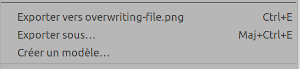| 5.7. Exporter un fichier | ||
|---|---|---|

|
5. Miscellaneous Dialogs |  |
GIMP uses the Save command only for saving images in its native XCF format. When you need your image in a different file format, you can use the Export command.
You can access this command through menu → , or from the keyboard by using the shortcut Ctrl+Shift+E.
Avec ce navigateur de fichiers, vous pouvez modifier le nom de fichier directement dans la boîte de nom (le nom par défaut est « Sans titre.png », ou en sélectionnant un nom dans la liste de noms. Il vous faut aussi définir la destination de l’image dans le champ Enregistrer dans le dossier. Créez un nouveau dossier si nécessaire.
Sélectionner le type de fichier. Si vous développez cette option, vous pouvez sélectionner une extension pour le fichier dans la liste déroulante :
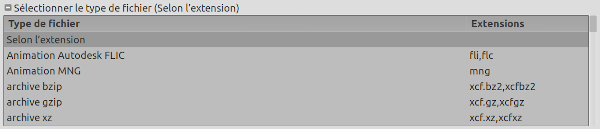
Les formats de fichiers sont décrits dans Section 1, « Fichiers ».
Quand le nom de fichier et la destination sont définis, cliquer sur , ce qui ouvre la boîte de dialogue d’exportation pour le format de fichier spécifié.
![[Note]](images/note.png)
|
Note |
|---|---|
|
If the name you entered already existed, you will be asked if you want to overwrite that file or not. If a layer mask or channel is selected instead of a layer, and the export format does not support this, you will be asked for confirmation. |
If you have loaded a non-XCF file, a new item appears in File menu, allowing you to export file in the same format, overwriting the original file.
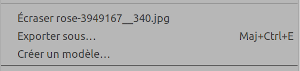
Si vous modifiez une image que vous avez déjà exportée, la commande Exporter dans le menu Fichier est modifiée, vous permettant d’exporter à nouveau le fichier dans le même format et la même destination.